以下是Dockerfile的内容:
#基础镜像 FROM centos #维护人员信息 MAINTAINER weigs "weigs1231@gmail.com" #设置工作目录,这个命令是用来切换工作目录的,相当于cd命令 WORKDIR /home #安装JDK #创建JDK目录,等一下的JDK安装到这个目录 RUN mkdir JDK #上篇文章中已经下载了jdk,为了节省时间我这里使用COPY命令将宿主机中的jdk压缩包复制到镜像中,这样做存在的问题是使用Dockerfile创建镜像的宿主机必须在对应的路 #径下有这个包。我这里的包和Dockerfile文件在同一个目录下,源文件的路径需要是Dockerfile文件所在目录(上下文根目录)的相对路径 #也可以使用wget、 apt-get等命令在线下载 COPY jdk-8u112-linux-x64.tar.gz /home/ #解压复制到镜像中的jdk压缩包,完成后删除,RUN命令可以使用 && 将两条命令放到一起,减少镜像的层数 RUN tar zxf /home/jdk-8u112-linux-x64.tar.gz -C /home/JDK && rm -rf /home/jdk-8u112-linux-x64.tar.gz #设置环境变量 ENV JAVA_HOME /home/JDK/jdk1.8.0_112 ENV PATH $PATH:$JAVA_HOME/bin #安装tomcat,同JDK RUN mkdir Tomcat COPY apache-tomcat-8.0.39.tar.gz /home/ RUN tar zxf /home/apache-tomcat-8.0.39.tar.gz -C /home/Tomcat && rm -rf /home/apache-tomcat-8.0.39.tar.gz #暴露tomcat的内部端口,如果没有修改tomcat的配置文件的话,默认是8080端口 EXPOSE 8080 #启动容器时,执行脚本文件启动Tomcat并持续输出日志,防止容器退出。 ENTRYPOINT /home/Tomcat/apache-tomcat-8.0.39/bin/startup.sh && tail -f /home/Tomcat/apache-tomcat-8.0.39/logs/catalina.out
以上是Dockerfile的内容。
执行命令构建镜像
sudo docker build -t weigs/tomcat /home/
-t的意思是将后面的内容作为构建镜像的标签,方便记忆跟检索,好像不允许大写字母。
/home/是指Dockerfile文件在这个目录下,如果Dockerfile文件在执行命令的当前目录可以用英文句号.表示
构建过程如下图,每执行一条命令都会生成一个镜像并缓存:
使用sudo docker images -a可以查看到这些缓存的镜像。
运行镜像,将宿主机的80端口映射到窗口的8080也就是tomcat监听的端口,这样直接访问宿主机就可以访问到tomcat的主页了。
sudo docker -it --name filetomcat -p 80:8080 weigs/tomcat8 /bin/bash
由于增加了输出tomcat日志的指令,可以看到如下:
启动完成后,在浏览器中访问宿主机的ip+端口,就可以访问通了
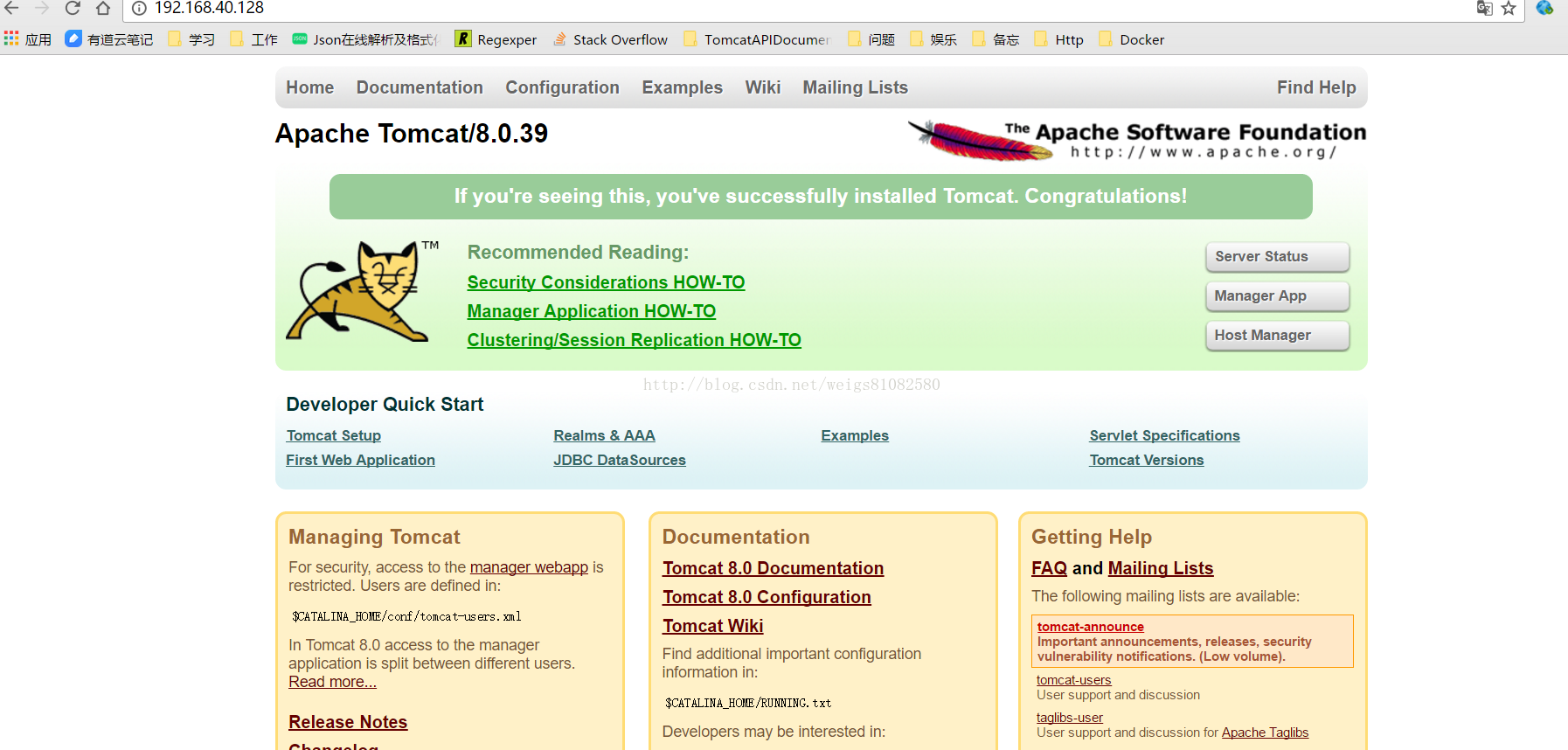
实际示例:
[root@master01 home]# ls apache-tomcat-7.0.90.tar.gz deploy_files Dockerfile jdk-8u181-linux-x64.tar.gz lib server.xml
[root@master01 home]# cat server.xml
<Context path="/" reloadable="true" docBase="/home/Tomcat/apache-tomcat-7.0.90/deploy_files" workDir="/home/Tomcat/apache-tomcat-7.0.90/deploy_files" sessionCookieName="JSESSIONID1"/>
[root@master01 home]# cat Dockerfile FROM centos MAINTAINER weigs "weigs1231@gmail.com" WORKDIR /home RUN mkdir JDK COPY jdk-8u181-linux-x64.tar.gz /home/ RUN tar zxf /home/jdk-8u181-linux-x64.tar.gz -C /home/JDK ENV JAVA_HOME /home/JDK/jdk1.8.0_181 ENV PATH $PATH:$JAVA_HOME/bin RUN mkdir Tomcat COPY apache-tomcat-7.0.90.tar.gz /home/ RUN tar zxf /home/apache-tomcat-7.0.90.tar.gz -C /home/Tomcat && rm -rf /home/apache-tomcat-7.0.90.tar.gz ADD server.xml /home/Tomcat/apache-tomcat-7.0.90/conf/ ADD lib/*.jar /home/Tomcat/apache-tomcat-7.0.90/lib/ COPY deploy_files /home/Tomcat/apache-tomcat-7.0.90/deploy_files EXPOSE 8080 ENTRYPOINT /home/Tomcat/apache-tomcat-7.0.90/bin/startup.sh && tail -f /home/Tomcat/apache-tomcat-7.0.90/logs/catalina.out
docker build -t zhiyi/tomcat02 /home/ docker run -it --name zhiyitomcat02 -p 8080:8080 zhiyi/tomcat02 /bin/bash
